
Configurar i executar dreceres des d‘una altra app
Amb l’ampliació d’acció pots executar una drecera des d’una altra app per processar contingut sense sortir d’aquella app. Les dreceres configurades com a tipus d‘ampliació d’acció es poden accedir des d’altres apps per mitjà del botó Compartir ![]() . Quan s’executa des del full compartit, la drecera rep l’entrada, com ara un URL o una imatge, de l’app des d’on s’executa. L’entrada des de l’app amfitriona es passa a la primera acció de la drecera.
. Quan s’executa des del full compartit, la drecera rep l’entrada, com ara un URL o una imatge, de l’app des d’on s’executa. L’entrada des de l’app amfitriona es passa a la primera acció de la drecera.
Per exemple, amb una drecera d’ampliació d’acció pots recuperar totes les imatges d’una pàgina del Safari, convertir un arxiu de text que estiguis veient a PDF o fer edicions i actuar sobre imatges de la biblioteca de l’app Fotos.
Activar el botó de l’app Dreceres en altres apps
Perquè les dreceres es puguin executar des d’altres apps has d’activar el botó Dreceres al full compartit d’una altra app.
En qualsevol app que no sigui l’app Dreceres (com ara el Safari), prem
 .
.A la fila inferior, prem Més.
Si no veus l’opció Més, llisca a l’esquerra.
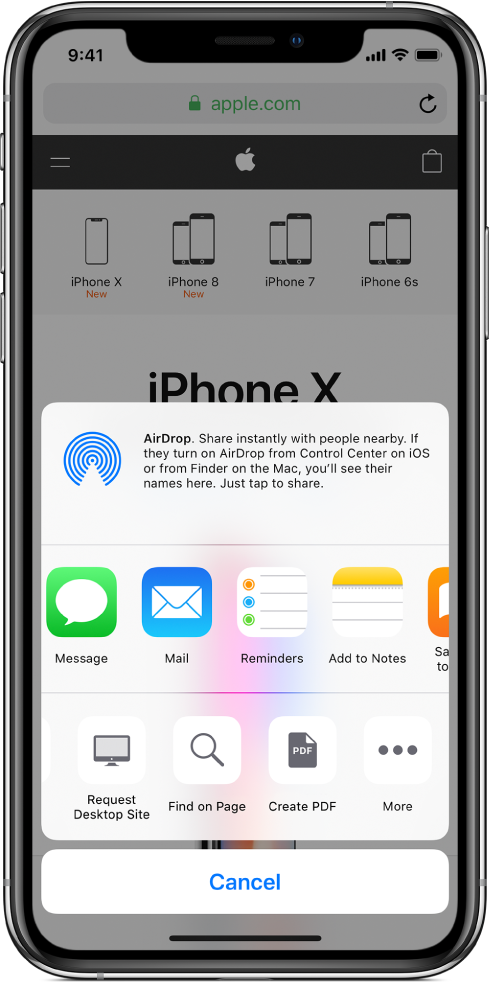
A la llista que apareix, activa l’app Dreceres.
Prem Fet.
Ara hi haurà un botó Dreceres a la fila inferior del full compartit (a les apps que tenen un botó Compartir ![]() ). Consulta la tasca següent per obtenir informació sobre com fer que una drecera en concret s’executi en una altra app.
). Consulta la tasca següent per obtenir informació sobre com fer que una drecera en concret s’executi en una altra app.
Activar una drecera perquè s’executi en altres apps
Després d’activar el botó Dreceres en altres apps (com es descriu a la secció anterior) hauràs de configurar totes les dreceres que vols executar en altres apps coma tipus d’ampliació d’acció.
A la Biblioteca de l’app Dreceres
 , prem
, prem  en una drecera.
en una drecera.La drecera s’obre a l’editor de dreceres.
Prem
 per obrir la Configuració i després prem “Mostrar‑lo al full compartit”.
per obrir la Configuració i després prem “Mostrar‑lo al full compartit”.Apareix una nova fila etiquetada “Tipus acceptats”, seguida per “Qualsevol cosa” o una llista de tipus d’entrada, en funció de la drecera. “Qualsevol cosa” indica que la drecera acceptarà com a entrada tot tipus de contingut quan executis la drecera en una altra app.
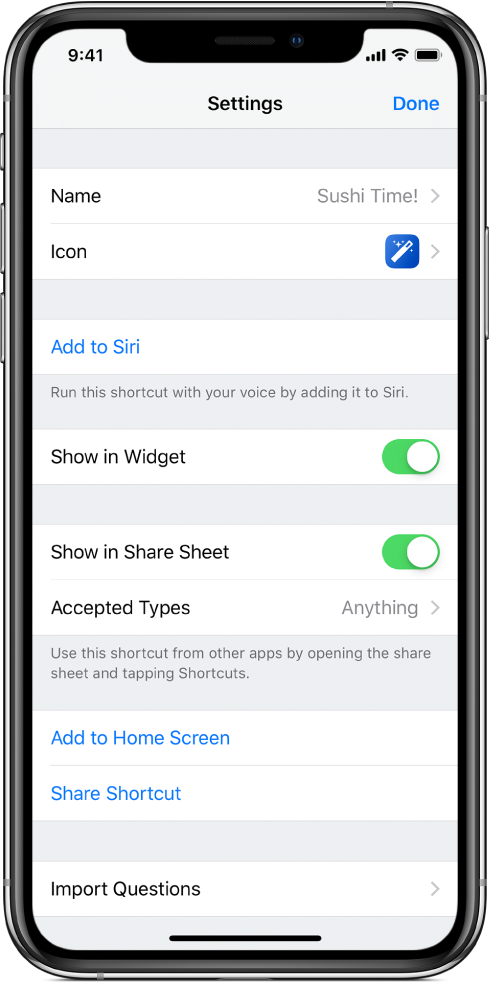
Opcional: Per limitar el tipus d’entrada, prem
 a la fila “Tipus acceptats”, prem una o més files per eliminar els tipus de contingut acceptats (per exemple, Contactes o Arxius), i després, prem Configuració.
a la fila “Tipus acceptats”, prem una o més files per eliminar els tipus de contingut acceptats (per exemple, Contactes o Arxius), i després, prem Configuració.Consell: Prem “Desmarcar-ho tot” per anul·lar ràpidament la selecció de tots els tipus de contingut i després, prem una o més files per incloure aquest tipus de contingut.
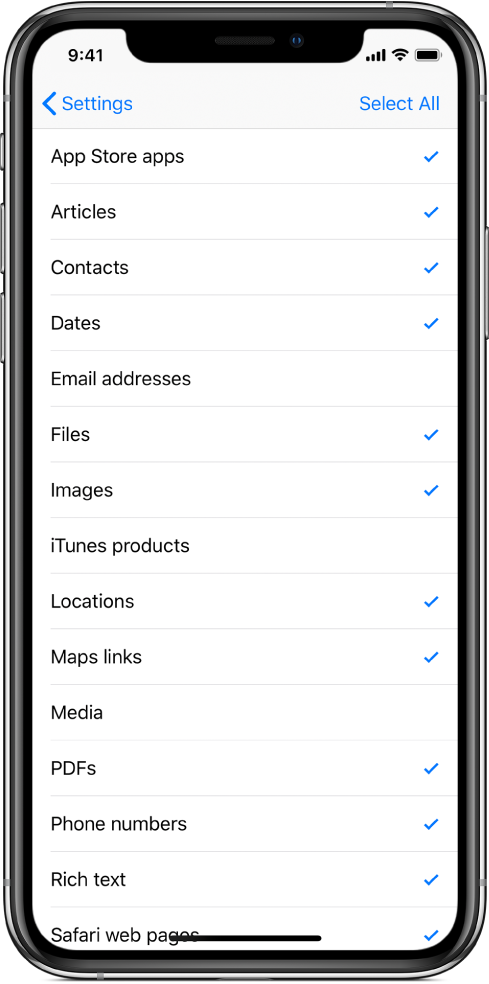
Limitar el tipus de contingut que acceptarà una drecera simplifica les opcions de compartir en una app, ja que oculta les dreceres que no són rellevants en aquella app. Per exemple, una drecera que només accepta contactes no apareixerà com a extensions per compartir a l’app Mapes. Per obtenir més informació, consulta Sobre els tipus d’entrada a la drecera d’ampliació d’acció.
Torna a prémer Fet per tornar a la Biblioteca.
Ara la drecera estarà disponible en altres apps. Consulta la tasca següent per veure el detalls sobre com s’executa una drecera des d’una altra app.
Executar una drecera en una altra app
Després de completar els dos passos anteriors, pots executar una drecera des de qualsevol app que tingui un botó Compartir ![]() .
.
Seleccionar contingut en una app que no sigui l’app Dreceres (com ara el Safari).
Per exemple, en funció de la drecera que vulguis executar, voldràs seleccionar un bloc de text o una imatge.
Prem
 .
.A la fila inferior (els botons monocroms) prem Dreceres.
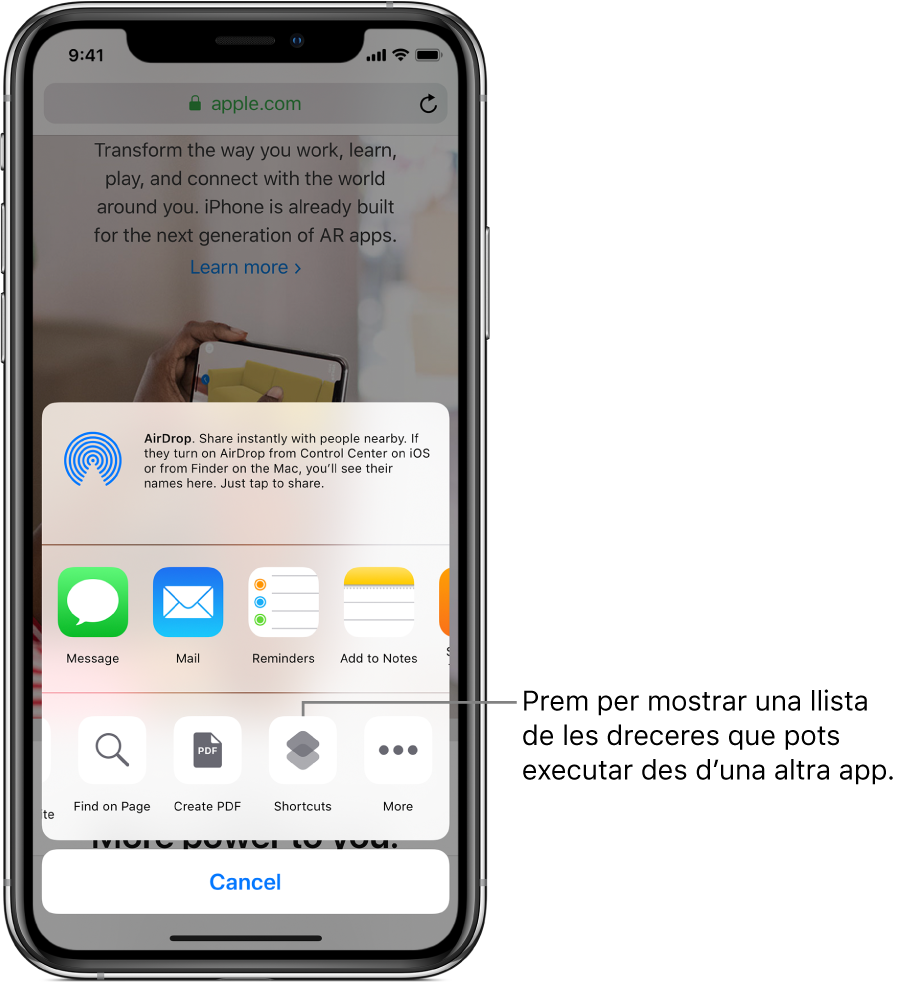
Si no veus el botó Dreceres, llisca a l’esquerra.
A la pantalla “Executar drecera”, prem un botó de drecera.
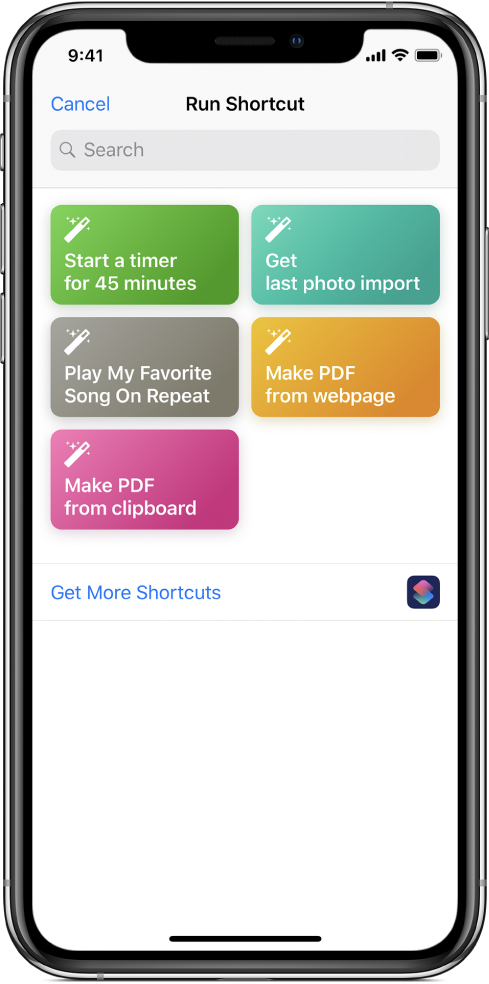
Apareix l’editor de dreceres amb el progrés de cada acció a la drecera a mesura que s’executa.